Što automatski izrađuje sigurnosne kopije vašeg Android uređaja (09.15.25)
Sigurnosna kopija svih podataka presudna je jer nikada nećete znati što će se dogoditi. Google automatski izrađuje sigurnosne kopije većine podataka na vašem uređaju, ali neke morate konfigurirati ručno. Pročitajte kako biste saznali koji se podaci spremaju za vas i koje podatke trebate napraviti za sigurnosnu kopiju. U ovom ćete članku saznati kako napraviti sigurnosnu kopiju Android telefona i koje se informacije automatski izrađuju na vašem telefonu ili tabletu, a koje ne, tako da možete poduzeti potrebne korake za zaštitu svojih podataka.
< jak> Što Android automatski izrađuje sigurnosne kopijeAndroid ima ugrađenu uslugu koja automatski izrađuje sigurnosne kopije podataka. Zove se Android Backup Service. Kako radi? Android Backup Service izrađuje sigurnosnu kopiju većine vrsta podataka koji su vam važni i povezuje ih s relevantnom Googleovom uslugom. Ti se podaci sinkroniziraju s vašim Google računom tako da im možete pristupiti na webu. Da biste saznali koju Android sigurnosnu kopiju podataka sprema Google, idite na Postavke & gt; Računi & gt; Google na vašem uređaju i odaberite svoju Gmail adresu.
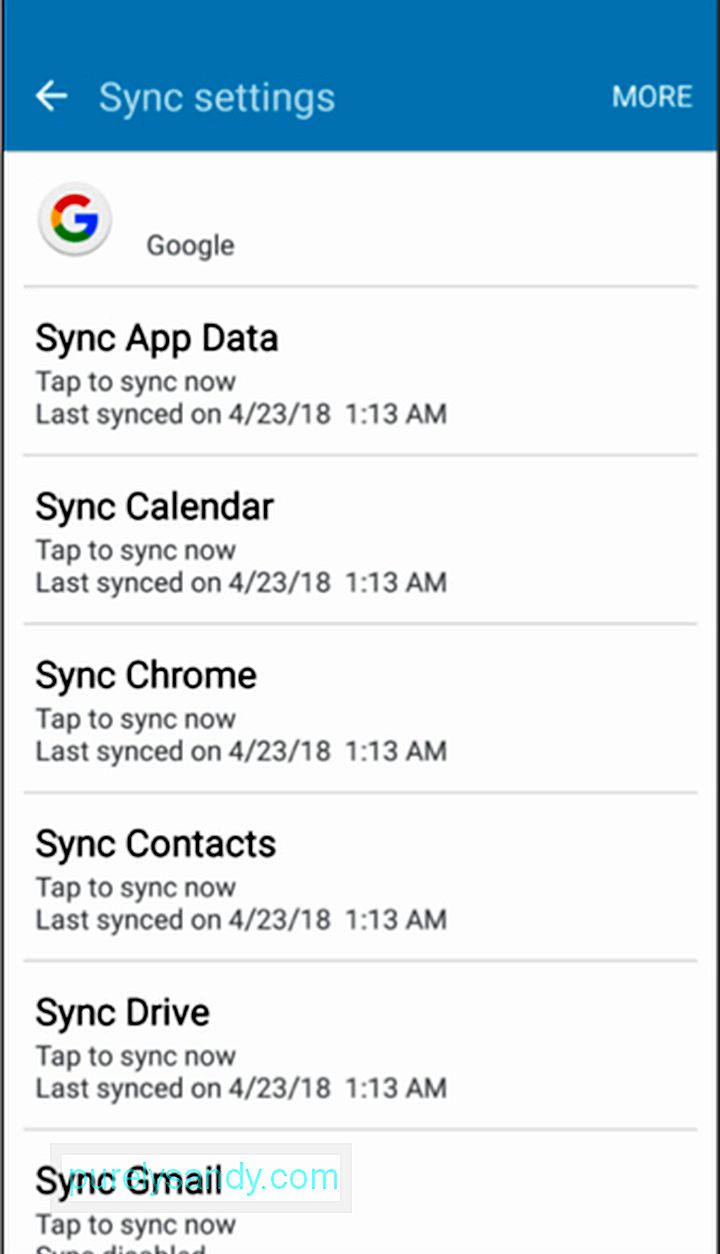
- Kontakti, e-pošta, dokumenti i kalendari - kontakti na vašem telefonu ili tabletu sinkroniziraju se s vašim Google kontaktima, a svi podaci o kontaktima (ime, telefonski broj, adresa e-pošte i fizička adresa) su spremljeno na mreži. Svojim kontaktima možete pristupiti putem Gmaila ili Google kontakata. Vaša se e-adresa, s druge strane, čuva na vašem Gmail računu. Događaji u vašem kalendaru također se spremaju u Google kalendar, dok se dokumenti mogu spremiti na Google disk.
- Odabrane postavke sustava - Osim vrijednih podataka, Google sinkronizira i neke postavke sustava za vaš Google račun. Na primjer, pristupne fraze ili Wi-Fi mreže koje spremaju Android trgovine mogu se dohvatiti na drugim Android uređajima koje upotrebljavate. Također izrađuje sigurnosne kopije postavki zaslona kao što su svjetlina i duljina vremenskog ograničenja.
- Podaci preglednika Chrome - Ako kao preglednik upotrebljavate Google Chrome, vaše će se oznake sinkronizirati s sinkronizacijom s preglednikom Google Chrome postavke.
- Hangouts Chat - Povijest chata Hangouts automatski se sprema na vaš Gmail račun, osim ako niste onemogućili prijavu chata na Gmailu.
- Kupljene aplikacije i ostali sadržaj - Kada kupite aplikaciju, ona se automatski povezuje s vašim Google računom. Dakle, kad god postavite novi Android uređaj ili vratite uređaj na tvorničke postavke, možete pristupiti i preuzeti sve aplikacije koje ste već instalirali. Također možete provjeriti aplikacije koje ste prethodno instalirali u Trgovini Google Play, tako da se ne morate sjećati koje ste aplikacije instalirali (ili kupili) na stari uređaj. Google Play također sprema vaš kupljeni sadržaj na vaš Google račun.
- Podaci aplikacije treće strane - Aplikacije treće strane obično sinkroniziraju svoje podatke putem svojih web usluga. Dakle, ako upotrebljavate aplikaciju s važnim podacima, provjerite sprema li podatke svoje podatke na mreži prije nego što izbrišete aplikaciju ili se riješite uređaja.
- Podaci lozinke za Smart Lock - Ako ste omogućili lozinke za Smart Lock u pregledniku Google Chrome, tada možete pristupiti spremljenim zaporkama u Chromeu i nekim aplikacijama. Na primjer, ako ste lozinku za Netflix spremili u Smart Lock za lozinke, ona će biti dostupna i u aplikaciji Netflix na vašim Android uređajima.
- Fotografije - Google Photos sprema vaše slike i videozapise na vaš Google račun. Međutim, ovu uslugu morate omogućiti ručno. Ako ne želite koristiti Google Photos, Android Nougat ima značajku Photos Backup, koju možete pronaći u Backup & amp; izbornik za poništavanje.
Kao što vidite, Google se brine o vašim važnim podacima kako ne biste morali brinuti o gubitku ili slučajnom brisanju e-pošte, kontakata, aplikacija i lozinki. Možete im pristupiti putem interneta u bilo kojem trenutku pomoću svog Google računa.
Što Android nema sigurnosnu kopijuSad kad znate na kojim podacima Google automatski izrađuje sigurnosne kopije na vašem Android uređaju, vrijeme je da pogledamo što nije.
- SMS poruke - Android uređaji ne izrađuju sigurnosne kopije tekstnih poruka. Ako želite imati kopiju svojih SMS poruka, možete preuzeti SMS Backup + iz Trgovine Google Play i instalirati je na svoj uređaj.
- Podaci Google autentifikatora - Google ne spremite podatke Google Autentifikatora na mrežu iz sigurnosnih razloga. Dakle, ako resetirate telefon ili tablet, izgubit ćete mogućnost dvofaktorske autentifikacije. Međutim, i dalje možete provjeriti autentičnost putem SMS-a ili ispisanog autentifikacijskog koda.
- Prilagođene postavke, sigurnosne informacije i Bluetooth uparivanja - kada postavite novi Android uređaj ili ga vratite na tvorničke postavke, morat ćete ponovno konfigurirati svoje prilagođene postavke, ponovo upariti Bluetooth uređaje i ponovo unijeti sve svoje sigurnosne podatke.
Dakle, prije nego što vratite uređaj na tvorničke postavke ili ga prodate, pobrinite se da su sigurnosne kopije svih ovih podataka tako da nećete izgubiti svoje važne podatke.
Sivo područje Android BackupSad kad smo naveli podatke za koje se Android automatski izrađuje sigurnosne kopije, a podatke ne, pogledajmo stvari koje se mogu sigurnosno kopirati, ali koje ovise i o drugim varijablama.
- Napredak igre - Usluga izrade sigurnosnih kopija za Android omogućuje programerima igara da spreme svoje podatke kako bi se mogli automatski vratiti u budućnosti. Nažalost, sve igre ne koriste ovu značajku. Spremanje napretka igre različito je za svaku igru, pa ćete možda prvo htjeti istražiti kako napraviti sigurnosnu kopiju igre prije zamjene uređaja ili vraćanja na tvorničke postavke.
- Postavke aplikacija - Postavke aplikacija prema zadanim postavkama nisu sigurnosno kopirane. Bez obzira jesu li to postavke obavijesti ili postavke prilagodbe za vašu aplikaciju, obično se ne izrađuju sigurnosne kopije na mreži. Međutim, neke aplikacije nezavisnih proizvođača sadrže značajke sigurnosne kopije izvozom podataka aplikacije u lokalnu datoteku. Ovu lokalnu datoteku možete spremiti na računalo ili je prenijeti u internetsku pohranu poput Google diska. To ćete morati učiniti ručno za svaku aplikaciju za koju želite napraviti sigurnosnu kopiju.
Dakle, ako postoje važni podaci ili postavke koje trebate spremiti iz svojih aplikacija, prvo ih napravite sigurnosnu kopiju. prije brisanja ili resetiranja. Većinu vremena Android Backup Service dovoljan je za spremanje svih vaših važnih podataka. Međutim, ako želite sigurnosno kopirati podatke koje Android ne izrađuje automatski, morat ćete ručno izraditi sigurnosnu kopiju i vratiti podatke s Androida.
Prije nego što napravite bilo kakvu potpunu sigurnosnu kopiju uređaja, prvo biste trebali očistiti svu smeću kako biste postupak sigurnosnih kopija učinili lakšim i bržim. Pomoću alata za čišćenje Androida možete se riješiti neželjene datoteke s telefona ili tableta.
Da biste napravili potpunu sigurnosnu kopiju telefona ili uređaja, sve što trebate je računalo i najmanje Android 4.0 ili noviji. Drugi način izrade sigurnosne kopije uređaja je instaliranje Titanium Backup-a, aplikacije treće strane koja sprema sve vaše podatke bez ukorjenjivanja uređaja.
Osiguranje podataka prije uklanjanja ili resetiranja uređaja izuzetno je važno, pogotovo ako želite na svom novom uređaju imati iste značajke i programe. Ako ne možete napraviti sigurnosnu kopiju podataka na mreži, postoji nekoliko načina za to
Youtube video: Što automatski izrađuje sigurnosne kopije vašeg Android uređaja
09, 2025

